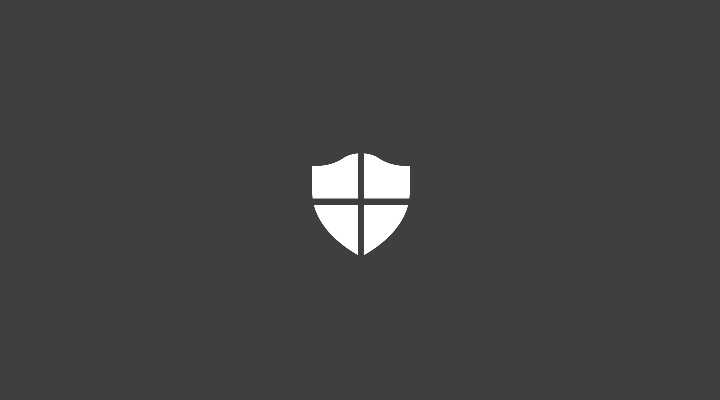Was ist die Windows Defender-Zusammenfassung und wie kann ich sie deaktivieren?
Um verschiedene PC-Probleme zu beheben, empfehlen wir DriverFix: Diese Software hält Ihre Treiber am Laufen und schützt Sie so vor häufigen Computerfehlern und Hardwarefehlern. Überprüfen Sie jetzt alle Ihre Treiber in 3 einfachen Schritten:
- Laden Sie DriverFix herunter (verifizierte Download-Datei).
- Klicken Sie auf Scan starten, um alle problematischen Treiber zu finden.
- Klicken Sie auf Treiber aktualisieren, um neue Versionen zu erhalten und Systemstörungen zu vermeiden.
- DriverFix wurde diesen Monat von 501.404 Lesern heruntergeladen.
Die Anzahl der Benutzer, die Windows Defender ihr Vertrauen zugesagt haben, ist enorm. Ich persönlich benutze Windows Defender und seit fast 2 Jahren wird es immer besser. Für einen normalen Benutzer sollte Windows Defender mit geplanten Hintergrundscans und Echtzeitschutz ausreichend geschützt sein. Aber Benachrichtigungen sind natürlich ziemlich aufdringlich. Insbesondere, wenn wir bedenken, dass die Windows Defender-Zusammenfassung nach jedem täglichen Scan nicht so wichtig ist.
Wir haben dieses Stück über die Windows Defender-Zusammenfassungsbenachrichtigungen und deren Deaktivierung geschrieben. Stellen Sie sicher, dass Sie es überprüfen, wenn Sie unverschämte Benachrichtigungen unten entfernen möchten.
Windows Defender Zusammenfassung stört Sie? Deaktivieren Sie es
Windows Defender-Zusammenfassung
Das native Sicherheitstool von Windows 10 ist Windows Defender. Wir alle wissen das. Und die alleinige Präsenz ist eine gute Sache für alle Endbenutzer. Basierend auf der Analyse benötigen Sie damit kein aufgeblähtes kostenloses Antivirenprogramm eines Drittanbieters für einen Standardschutz. Obwohl wir fortgeschrittenen Benutzern einige kostenpflichtige Lösungen über Windows Defender vorschlagen, erfüllt Windows Defender alle grundlegenden Anforderungen.
- LESEN SIE AUCH: Vollständige Korrektur: Windows Defender führt unter Windows 10, 8.1, 7 keinen schnellen Scan durch
Das Beste daran ist, dass es Teil des Windows-Ökosystems und der Windows-Sicherheit ist. Und deshalb deckt es alle möglichen Verbindlichkeiten besser ab. Es scheint jedoch, dass Microsoft mit den Benachrichtigungen etwas übereifriger war. Die Windows Defender-Zusammenfassung und alle damit verbundenen Aufgaben im Hintergrund werden ordnungsgemäß notiert und erscheinen in der Regel ständig.
Die Windows Defender-Zusammenfassung zeigt Ihnen die Ergebnisse aller geplanten schnellen Scans, die das Tool im Hintergrund durchgeführt hat. Und was besser wäre, ist nur die Anzahl der gefundenen Bedrohungen anzuzeigen. Wenn Sie an etwas Wichtigem arbeiten, ist das letzte, was Sie sehen möchten, das Popup ohne Bedeutung. Aus diesem Grund möchten Sie diese Benachrichtigungen wahrscheinlich deaktivieren. Aber wie geht das?
So deaktivieren Sie die Windows Defender-Zusammenfassung
Es ist ziemlich einfach. Sie können die Benachrichtigungen sogar kuratieren und auswählen, welche Arten von Informationen Sie für wichtig halten und was reine Zeitverschwendung ist. Vielleicht erlauben Sie etwas mit mehr Substanz und lassen Sie die Zusammenfassung fallen.
- LESEN SIE AUCH: Windows Defender ist das beste kostenlose Windows 8.1, 10-Antivirenprogramm für mich
Führen Sie die folgenden Schritte aus, um die Windows Defender-Zusammenfassung zu deaktivieren:
- Öffnen Sie das Windows-Sicherheitscenter im Benachrichtigungsbereich.
- Wählen Sie Viren- und Bedrohungsschutz.
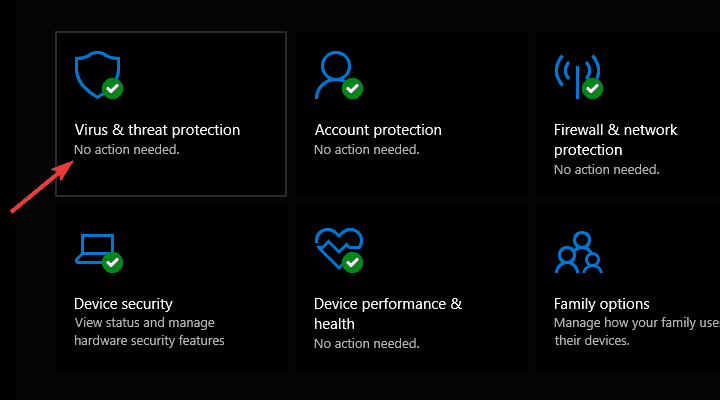
- Klicken Sie unter „ Einstellungen für Viren- und Bedrohungsschutz ” auf Einstellungen verwalten.
![Was ist die Windows Defender-Zusammenfassung und wie kann ich sie deaktivieren?]()
- Blättern Sie nach unten und unter der Benachrichtigungen Klicken Sie im Abschnitt Benachrichtigungseinstellungen ändern.
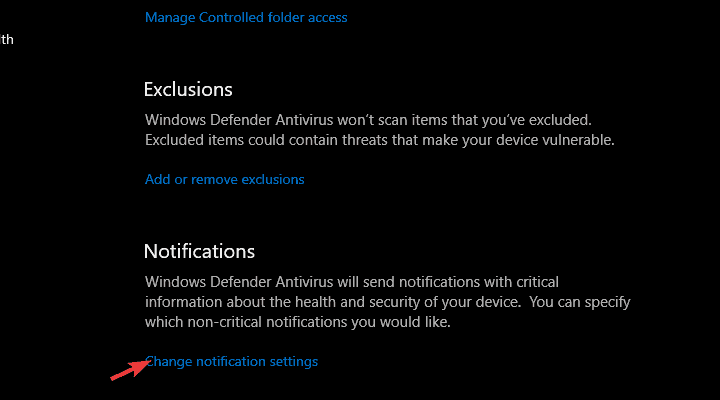
- Klicken Sie unter Benachrichtigungen auf Benachrichtigungen verwalten.
![Was ist die Windows Defender-Zusammenfassung und wie kann ich sie deaktivieren?]()
- Aktivieren Sie im Abschnitt ” Benachrichtigungen zum Schutz vor Viren und Bedrohungen ” die Option ” Informelle Benachrichtigungen abrufen “.
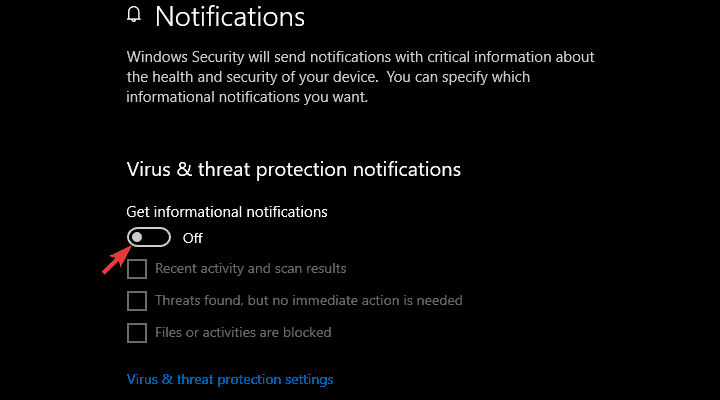
- Oder Sie können nur die Option ” Letzte Aktivitäten und Scanergebnisse ” deaktivieren, indem Sie das Kontrollkästchen deaktivieren .
Das ist es. Danach werden keine Windows Defender-Zusammenfassungen mehr angezeigt. Sie können natürlich zum Sicherheitscenter> Viren- und Bedrohungsschutz navigieren und alle erforderlichen Details anzeigen.
In diesem Sinne können wir es einpacken. Wie bewerten Sie Windows Defender im Vergleich zu anderen kostenlosen Antivirenlösungen? Sagen Sie es uns in den Kommentaren unten.
Verwandte Geschichten zum Auschecken:
- Bitdefender Total Security 2019: Die beste plattformübergreifende Antivirensoftware
- Vollständige Korrektur: Der Windows Defender-Dienst wird unter Windows 10 nicht gestartet
- Beste Windows 10-Antivirenlösungen für die Installation im Jahr 2019